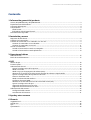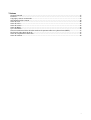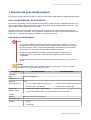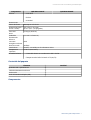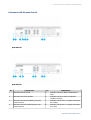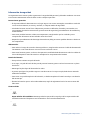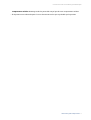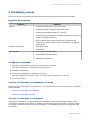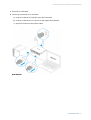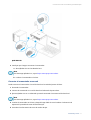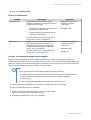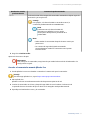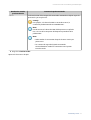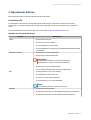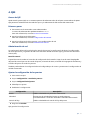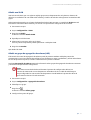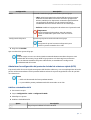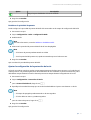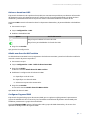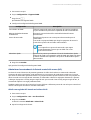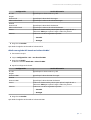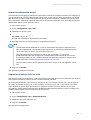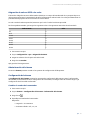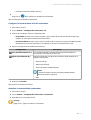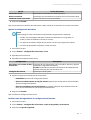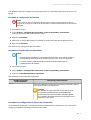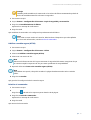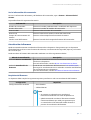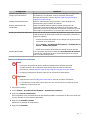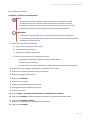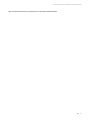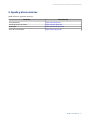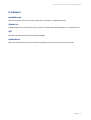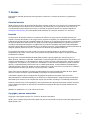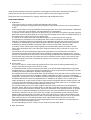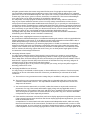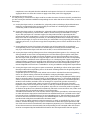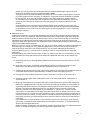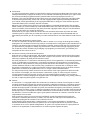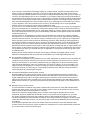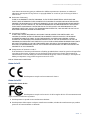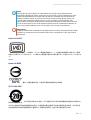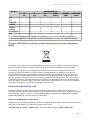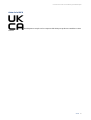Conmutadores
gestionables QSW
QSW-M3212R
QSW-M3216R
Guía del usuario
Versión del documento: 1
18/07/2023

Contenido
1. Información general del producto
Acerca del QSW-M3212R y del QSW-M3216R......................................................................................................... 3
Especicaciones del hardware................................................................................................................................. 3
Contenido del paquete..............................................................................................................................................4
Componentes............................................................................................................................................................. 4
Panel frontal...........................................................................................................................................................5
Indicadores LED del panel frontal.......................................................................................................................6
Información de seguridad........................................................................................................................................ 7
2. Instalación y acceso
Requisitos de instalación.......................................................................................................................................... 9
Congurar el conmutador........................................................................................................................................ 9
Conectar el conmutador a un ordenador o a una red.......................................................................................... 9
Conectar el conmutador a un ordenador.......................................................................................................... 9
Conectar el conmutador a una red...................................................................................................................11
Acceso al conmutador.............................................................................................................................................12
Acceder al conmutador usando un navegador...............................................................................................12
Acceder al conmutador usando Qnder Pro...................................................................................................13
3. Operaciones básicas
Indicadores LED....................................................................................................................................................... 15
Botón de restablecimiento..................................................................................................................................... 17
4. QSS
Acerca de QSS...........................................................................................................................................................18
Primeros pasos.........................................................................................................................................................18
Administración de red.............................................................................................................................................18
Ajustar la conguración de los puertos............................................................................................................18
Añadir una VLAN................................................................................................................................................. 19
Añadir un grupo de agregación de enlaces (LAG)...........................................................................................19
Administrar la conguración del protocolo de árbol de cobertura rápido (RSTP)......................................20
Ajustar la conguración de la protección de bucle.........................................................................................21
Activar o desactivar LLDP...................................................................................................................................22
Añadir una dirección MAC estática................................................................................................................... 22
Congurar Fisgoneo IGMP.................................................................................................................................22
Administrar las entradas de la lista de control del acceso (ACL)...................................................................23
Ajustar la conguración de QoS........................................................................................................................25
Asignación de valores CoS a las colas...............................................................................................................25
Asignación de valores DSCP a las colas............................................................................................................26
Administración del sistema.................................................................................................................................... 26
Conguración del sistema................................................................................................................................. 26
Actualización de rmware..................................................................................................................................31
5. Ayuda y otros recursos
6. Glosario
myQNAPcloud.......................................................................................................................................................... 36
Qnder Pro............................................................................................................................................................... 36
QSS.............................................................................................................................................................................36
QuNetSwitch.............................................................................................................................................................36
Guía del usuario de conmutadores gestionables QSW
1

7. Avisos
Garantía limitada..................................................................................................................................................... 37
Exención....................................................................................................................................................................37
Copyright y marcas comerciales............................................................................................................................37
GNU General Public License...................................................................................................................................38
Aviso de la CE............................................................................................................................................................45
Aviso de la FCC......................................................................................................................................................... 45
Aviso de la VCCI........................................................................................................................................................46
Aviso del BSMI..........................................................................................................................................................46
SJ/T 11364-2006........................................................................................................................................................46
Directiva 2002/96/CE de la UE sobre residuos de aparatos eléctricos y electrónico (WEEE).......................... 47
Declaración sobre RoHS de la UE...........................................................................................................................47
Aviso de cumplimiento sobre láser....................................................................................................................... 47
Aviso de la UKCA...................................................................................................................................................... 48
2

1. Información general del producto
Este capítulo contiene información básica sobre los conmutadores QSW-M3212R y QSW-M3216R de QNAP.
Acerca del QSW-M3212R y del QSW-M3216R
Para ofrecer una manera robusta y eciente de administrar el tráco de red, el QSW-M3212R cuenta con
cuatro puertos RJ45 10 GbE y ocho puertos SFP+ 10 GbE, mientras que el QSW-M3216R cuenta con ocho
puertos RJ45 10 GbE y ocho puertos SFP+ 10 GbE.
A los dos conmutadores se puede acceder utilizando el QNAP Switch System (QSS) para simplicar la
administración de red, ofreciendo una transparencia completa en su red. Los conmutadores ofrecen una
integración y un escalado exibles para ampliar la infraestructura de red.
Especicaciones del hardware
Aviso
• Si su producto QNAP tiene defectos de hardware, devuélvalo a QNAP o a un centro
de reparaciones autorizado por QNAP para su mantenimiento o sustitución. Cualquier
intento de reparar o llevar a cabo procedimientos de mantenimiento en el producto
por su parte o por un tercero no autorizado invalidará la garantía.
• QNAP no se responsabiliza por cualquier pérdida de daños o datos debida a
modicaciones no autorizadas y a la instalación de aplicaciones de terceros no
compatibles.
• Para obtener más información, consulte los Términos y condiciones de la garantía de
QNAP.
Consejo
Las especicaciones del modelo pueden cambiar sin previo aviso. Para ver las últimas
especicaciones, vaya a https://www.qnap.com.
Componente QSW-M3212R-8S4T QSW-M3216R-8S8T
Procesador
CPU Marvell® 98DX3550
Chipset
Memoria 8 GB
Interfaces de red • 4 puertos RJ45 100M/1G/2,5G/5G/10G
• 8 puertos SFP+ 1G/10G GbE
• 8 puertos RJ45 100M/1G/2,5G/5G/10G
• 8 puertos SFP+ 1G/10G GbE
Interfaz de
administración
• Puertos de consola: 1 puerto RJ45
• Puertos de administración: 1 puerto Marvell ® 88E1512 de 1 GbE
Interfaz
Botones Restablecimiento de conmutador
Indicadores LED
Sistema • Estado
• Localizador
Guía del usuario de conmutadores gestionables QSW
Información general del producto 3

Componente QSW-M3212R-8S4T QSW-M3216R-8S8T
Puertos • Velocidad
• Enlace
• Actividad
Dimensiones
Factor de forma Montaje en rack de 2U
Dimensiones (alto x
ancho x fondo)
207 x 199,5 x 43,3 mm
(8,14 x 7,85 x 1,70 pulgadas)
Peso neto 1,52 kg (3,35 libras)
Otros
Unidad de
alimentación
eléctrica
(100-240 V a 50/60 Hz)
Consumo
energético máximo
80 W
Nivel de sonido 28 dB(A)
Ventiladores Sistema: 2 ventiladores de rodamiento VAPO
Temperatura
operativa
0 a 40 ˚C (32 a 104 ˚F)
Humedad relativa • Humedad relativa sin condensación: Del 5 al 95%
• Temperatura de bulbo húmedo: 27˚C (80,6˚F)
Contenido del paquete
Elemento Cantidad
QSW-M3216R / QSW-M3212R 1
Cable de alimentación eléctrica 1
Kit de rieles 1
Guía de Instalación Rápida (GIR) 1
Componentes
Guía del usuario de conmutadores gestionables QSW
Información general del producto 4

Panel frontal
QSW-M3216R
QSW-M3212R
N.º Componente N.º Componente
1 Botón de restablecimiento 4 Puertos SFP+ 10 GbE
2 Puerto de administración 5 Puerto de consola
3 Puertos RJ45 10 GbE - -
Guía del usuario de conmutadores gestionables QSW
Información general del producto 5

Indicadores LED del panel frontal
QSW-M3216R
QSW-M3212R
N.º Componente N.º Componente
1 Indicador LED de estado 5 Indicador LED de 10 GbE: velocidad de 10
Gbps
2 Indicador LED del localizador 6 Indicador LED de 10 GbE: velocidad de
100M/1G/2,5G/5G
3 Indicador LED de velocidad de puerto de
administración
7 Indicador LED de SFP+ 10 Gigabit: velocidad
de 10 Gbps
4 Indicador LED de actividad de puerto de
administración
8 Indicador LED de SFP+ 10 Gigabit: velocidad
de 1 Gbps
Guía del usuario de conmutadores gestionables QSW
Información general del producto 6

Información de seguridad
Las siguientes instrucciones ayudan a garantizar la seguridad del personal y del medio ambiente. Lea estas
instrucciones atentamente antes de llevar a cabo cualquier operación.
Instrucciones generales
• El dispositivo debería almacenarse en un lugar seguro con acceso restringido, controlado a través del
uso de una herramienta, un cierre y una llave, o cualquier medio de seguridad.
• Solo deberían tener acceso físico al dispositivo personas cualicadas, formadas y autorizadas, con
conocimiento de todas las restricciones, precauciones de seguridad y procedimientos de instalación y
mantenimiento.
• Para evitar posibles lesiones o daños en componentes, asegúrese de que las unidades y otros
componentes del sistema se han enfriado antes de tocarlos.
• Respete los procedimientos de descarga electrostáticas (ESD) para evitar posibles lesiones o daños en
los componentes.
Alimentación
• Para reducir el riesgo de incendio o descarga eléctrica, asegúrese de conectar el cable de alimentación
únicamente a una toma eléctrica con una correcta conexión a tierra.
• Para evitar lesiones graves, un técnico de reparación cualicado debe desconectar todos los cables de
la PSU del dispositivo antes de instalar o reemplazar los componentes del sistema.
Batería del sistema
• Este producto contiene una pila de botón.
• Si se traga, una pila de botón de litio puede provocar lesiones graves e incluso la muerte en un plazo
de 2 horas.
• Mantenga las pilas lejos del alcance de los niños.
• Si piensa que alguien ha podido tragarse o introducirse en el cuerpo una pila, debe buscar atención
médica de inmediato.
• Para evitar una posible explosión de la batería, no olvide reemplazar la batería actual por una batería
del mismo tipo.
• Elimine las baterías que no utilice adecuadamente, según el reglamento local o las instrucciones del
fabricante.
Piezas móviles
•
Aspas móviles del ventilador: Mantenga todas las partes del cuerpo lejos de las aspas móviles del
ventilador mientras el dispositivo esté conectado a una fuente de alimentación.
•
Guía del usuario de conmutadores gestionables QSW
Información general del producto 7

Componentes móviles: Mantenga todas las partes del cuerpo lejos de otros componentes móviles.
• El dispositivo no es adecuado para el uso en ubicaciones en las que es probable que haya niños.
Guía del usuario de conmutadores gestionables QSW
Información general del producto 8

2. Instalación y acceso
Esta sección ofrece pasos para la instalación de hardware especíco y para el acceso al conmutador.
Requisitos de instalación
Categoría Elemento
Entorno • Temperatura ambiente: 0 a 40˚C (32 a 104˚F)
• Humedad relativa sin condensación: Del 5 al 95%
• Temperatura de bulbo húmedo: 27˚C (80,6˚F)
•Supercie plana y antiestática sin exposición directa a la luz del sol,
líquidos ni sustancias químicas
• Quite cualquier objeto que pueda obstruir la ventilación del
conmutador o aplicar presión sobre el conmutador o el cable de
alimentación.
Hardware y periféricos • Ordenador o NAS
• Cable de red
Herramientas • #1 o #2 destornillador Phillips
• Destornillador de cabeza plana
• Muñequera antiestática
Congurar el conmutador
1. Coloque su conmutador en un entorno que cumpla los requisitos.
Para más información, consulte Requisitos de instalación.
2. Encienda el conmutador.
3. Conecte el conmutador a un ordenador o a una red.
Para más información, consulte Conectar el conmutador a un ordenador o a una red.
4. Inicie sesión en QSS.
Conectar el conmutador a un ordenador o a una red
Puede conectar el conmutador a un ordenador o a una red de área local. Para más información, consulte los
temas siguientes:
•Conectar el conmutador a un ordenador
•Conectar el conmutador a una red
Conectar el conmutador a un ordenador
Al conectar el conmutador a un NAS de QNAP, podrá expandir la capacidad de almacenamiento y hacer
una copia de seguridad de los datos en otro NAS a través de conexiones de cable red a un puerto host del
conmutador. No obstante, debe conectar el conmutador a un ordenador para ajustar la conguración del
conmutador.
Guía del usuario de conmutadores gestionables QSW
Instalación y acceso 9

1. Encienda el conmutador.
2. Conecte el conmutador a un ordenador
a. Conecte el cable de red al puerto host del conmutador.
b. Conecte el cable de red a un puerto de red Gigabit del ordenador.
c. Opcional: Conecte el conmutador al NAS.
QSW-M3216R
Guía del usuario de conmutadores gestionables QSW
Instalación y acceso 10

QSW-M3212R
3. Verique que el equipo reconoce el conmutador.
a. Abra Qnder Pro en el ordenador host.
Nota
Para descargar Qnder Pro, vaya a https://www.qnap.com/utilities.
b. Localice el conmutador en la lista.
Conectar el conmutador a una red
Puede conectar el conmutador a la red de área local a través del puerto del host.
1. Encienda el conmutador.
2. Conecte el conmutador a su red de área local utilizando el puerto host.
3. Ejecute Qnder Pro en un ordenador que esté conectado a la misma red de área local.
Nota
Para descargar Qnder Pro, vaya a https://www.qnap.com/utilities.
4. Localice el conmutador en la lista y después haga doble clic en el nombre o la dirección IP.
Aparecerá la pantalla de inicio de sesión de QSS.
5. Introduzca la información de inicio de sesión de QSS.
Guía del usuario de conmutadores gestionables QSW
Instalación y acceso 11

6. Haga clic en Iniciar sesión.
Acceso al conmutador
Método Descripción Requisitos
Navegador web Puede acceder el conmutador usando
cualquier ordenador en la misma red si tiene
la siguiente información:
• Nombre del conmutador (ejemplo: http://
example123/) o dirección IP
• Credenciales de inicio de sesión de una
cuenta de usuario válida
Para más información, consulte Acceder al
conmutador usando un navegador.
• Ordenador conectado a
la misma red que el
conmutador
• Navegador web
Qnder Pro Qnder Pro es una herramienta de escritorio
que le permite localizar y acceder a los
dispositivos QNAP de una red especíca.
La herramienta compatible con Windows,
macOS, Linux y Chrome OS.
Para más información, consulte Acceder al
conmutador usando Qnder Pro.
• Ordenador conectado a
la misma red que el
conmutador
• Navegador web
•Qnder Pro
Acceder al conmutador usando un navegador
Puede acceder al conmutador usando cualquier ordenador en la red si conoce su dirección IP y las
credenciales de inicio de sesión de una cuenta de usuario válida. Los conmutadores de QNAP admiten por
defecto la conguración de cliente DHCP para la asignación de IP. Al conectarse a una red, el conmutador
obtiene automáticamente una dirección IP de un servidor DHCP.
Nota
• Si no conoce la dirección IP, puede localizarla usando Qnder Pro.
• Si el conmutador no está conectado a una red compatible con DHCP, puede acceder
a la interfaz web del conmutador cambiando la dirección IP del ordenador a
169.254.100.102.
• La dirección IP predeterminada del conmutador es 169.254.100.101.
1. Compruebe que su ordenador esté conectado a la misma red que el conmutador.
2. Abra un navegador web en su ordenador.
3. Escriba la dirección IP del conmutador en la barra de direcciones.
Aparecerá la página de inicio de sesión de QSS.
4. Especique el nombre de usuario y la contraseña.
Guía del usuario de conmutadores gestionables QSW
Instalación y acceso 12

Nombre de usuario
predeterminado
Contraseña predeterminada
admin La dirección MAC de la imagen del conmutador omitiendo cualquier signo de
puntuación y en mayúsculas.
Consejo
Por ejemplo, si la dirección MAC es 00:0a:0b:0c:00:01, la
contraseña predeterminada es 000A0B0C0001.
Nota
Puede encontrar la dirección MAC del
dispositivo con Qnder Pro o en una de
las etiquetas del dispositivo precedida de la
palabra MAC.
Nota
• Debe cambiar la contraseña después de iniciar sesión por
primera vez.
• Por razones de seguridad, QNAP recomienda
encarecidamente cambiar la contraseña tras el primer
inicio de sesión.
5. Haga clic en Iniciar sesión.
Aparecerá el escritorio de QSS.
Importante
Tras congurar el conmutador, asegúrese de que cambia la dirección IP del ordenador a la
conguración original.
Acceder al conmutador usando Qnder Pro
1. Instale Qnder Pro en un ordenador conectado a la misma red que el conmutador.
Consejo
Para descargar Qnder Pro, vaya a https://www.qnap.com/en/utilities.
2. Abra Qnder Pro.
Qnder Pro busca automáticamente todos los dispositivos QNAP en la red.
3. Localice el conmutador en la lista y después haga doble clic en el nombre o la dirección IP.
La pantalla de inicio de sesión de QSS se abrirá en el navegador web predeterminado.
4. Especique el nombre de usuario y la contraseña.
Guía del usuario de conmutadores gestionables QSW
Instalación y acceso 13

Nombre de usuario
predeterminado
Contraseña predeterminada
admin La dirección MAC de la imagen del conmutador omitiendo cualquier signo de
puntuación y en mayúsculas.
Consejo
Por ejemplo, si la dirección MAC es 00:0a:0b:0c:00:01, la
contraseña predeterminada es 000A0B0C0001.
Nota
Puede encontrar la dirección MAC del dispositivo con Qnder
Pro o en una de las etiquetas del dispositivo precedida de la
palabra MAC.
Nota
• Debe cambiar la contraseña después de iniciar sesión por
primera vez.
• Por razones de seguridad, QNAP recomienda
encarecidamente cambiar la contraseña tras el primer
inicio de sesión.
5. Haga clic en Iniciar sesión.
Aparecerá el escritorio de QSS.
Guía del usuario de conmutadores gestionables QSW
Instalación y acceso 14

3. Operaciones básicas
Este capítulo describe las operaciones básicas del conmutador.
Indicadores LED
Los indicadores LED indican el estado del sistema e información relacionada cuando se enciende el
conmutador. La siguiente información de LED solo es aplicable cuando el conmutador está conectado a
la red.
Para ver detalles sobre la ubicación de los LED, consulte Indicadores LED del panel frontal.
Indicador LED del estado del sistema
Estado Descripción
Verde • El dispositivo está listo.
• El rmware está actualizado.
• Se ha restablecido la contraseña.
• Se ha restablecido la conguración predeterminada de fábrica del
conmutador.
Parpadea en verde • El dispositivo se está inicializando.
• El rmware se está actualizando.
Importante
Al actualizar el rmware, no extraiga el cable de
alimentación ni fuerce el cierre de la aplicación.
• El dispositivo se está restableciendo.
• La contraseña del dispositivo se está restableciendo.
Rojo • Se ha producido un error del sistema.
• Se ha detectado un bucle de red.
• El sistema se está sobrecalentando.
• Se ha producido un error del ventilador.
Nota
Para más información, inicie sesión en QSS.
Apagado • El dispositivo está apagado.
• El dispositivo está listo para el restablecimiento de la contraseña.
• El dispositivo está listo para el restablecimiento de fábrica.
Guía del usuario de conmutadores gestionables QSW
Operaciones básicas 15

Indicador LED del localizador
Estado Descripción
Parpadea en ámbar Se está localizando el conmutador.
Nota
El LED del localizador parpadea durante 30 minutos
cuando se activa la función del localizador.
Apagado • El conmutador no está siendo gestionado por la nube.
• La función del localizador está desactivada.
Indicador LED de 10 GbE
Estado Descripción
Verde La conexión de red está funcionando a 10 Gbps.
Parpadea en verde Se está accediendo al dispositivo desde una red 10 GbE.
Ámbar La conexión de red está funcionando a 100 Mbps, 1 Gbps, 2,5 Gbps o 5
Gbps.
Parpadea en ámbar Se está accediendo al dispositivo desde una red de 100 Mbps, 1 Gbps,
2,5 Gbps o 5 Gbps.
Apagado • No hay ningún cable conectado al puerto.
• Fallo de negociación automática.
• Las velocidades de conexión no coinciden.
• Fallo al conectar con el puerto.
• El puerto está desactivado en QSS.
• Se ha detectado un bucle de red y la protección frente a bucles ha
desactivado el puerto.
Indicador LED de SFP+ 10 Gigabit
Estado Descripción
Verde La conexión de red está funcionando a 10 Gbps.
Parpadea en verde Se está accediendo al dispositivo desde una red 10 GbE.
Ámbar La conexión de red está funcionando a 1 Gbps.
Parpadea en ámbar Se está accediendo al dispositivo desde una red 1 Gbps.
Apagado • No hay ningún cable conectado al puerto.
• Fallo de negociación automática.
• Las velocidades de conexión no coinciden.
• Fallo al conectar con el puerto.
• El puerto está desactivado en QSS.
• Se ha detectado un bucle de red y la protección frente a bucles ha
desactivado el puerto.
Guía del usuario de conmutadores gestionables QSW
Operaciones básicas 16

Indicador LED de velocidad del puerto RJ45 de administración
Estado Descripción
Verde La conexión de red está funcionando a 1 Gbps.
Ámbar La conexión de red está funcionando a 100 Mbps.
Parpadea en verde o en ámbar Se están transmitiendo datos.
Apagado No hay ninguna conexión de red.
Indicador LED de actividad y conexión del puerto RJ45 de administración
Estado Descripción
Ámbar El puerto de administración está funcionando como puerto de vínculo
superior.
Parpadea en ámbar Se están transmitiendo datos.
Apagado No hay ninguna conexión de red.
Botón de restablecimiento
Operación Acción del usuario Resultado
Restablecimien
to básico del
sistema
Mantenga presionado el botón
durante 5 segundos.
La siguiente conguración se restablecerá con los
valores predeterminados:
• Contraseña del administrador del sistema: La
contraseña predeterminada es la primera dirección
MAC del dispositivo en letras mayúsculas
sin caracteres especiales. Por ejemplo, si la
primera dirección MAC del dispositivo es 00-08-9B-
F6-15-75, la contraseña de administrador sería
00089BF61575.
Nota
Puede encontrar la dirección MAC del
dispositivo con Qnder Pro o en una de
las etiquetas del dispositivo precedida de
la palabra MAC.
• La cuenta admin está habilitada automáticamente.
Restablecimien
to avanzado
del sistema
Mantenga pulsado el botón
durante 10 segundos.
Se restaurarán los ajustes de fábrica predeterminados.
Guía del usuario de conmutadores gestionables QSW
Operaciones básicas 17

4. QSS
Acerca de QSS
QNAP Switch System (QSS) es un sistema operativo de administración de red para conmutadores de QNAP.
QSS permite la administración de redes de capa 2 y la administración del sistema del conmutador.
Primeros pasos
1. Inicie sesión en el conmutador como administrador.
La cuenta de administrador predeterminada es admin.
Para más información, consulte Acceso al conmutador.
2. Ajuste la conguración del sistema.
Para más información, consulte Conguración del sistema.
3. Ajuste la conguración de los puertos y otra conguración de red.
Para más información, consulte Administración de red.
Administración de red
La conguración básica de la red incluye la gestión de puertos, la conguración de VLAN, la conguración
de varios protocolos y la gestión de tráco a través de la calidad de servicio (QoS) y las listas de control del
acceso (ACL).
Panel de control
El panel de control se abre en la sección de conguración de la interfaz. Haga clic en el menú desplegable
del panel de control para ver el estado del puerto, el estado de VLAN, el estado de la agregación de enlaces y
el tráco del puerto en todos los puertos.
También puede eliminar la conguración de red congurada por el usuario y monitorizar la conguración de
red del conmutador.
Ajustar la conguración de los puertos
1. Inicie sesión en QSS.
2. Vaya a Conguración > Gestión de puertos.
3. Vaya a Conguración del puerto.
4. Identique un puerto.
5. Establezca la conguración.
Conguración Descripción
Estado Habilita o deshabilita el puerto de conmutación.
Velocidad Permite que la velocidad del puerto se pueda negociar
automáticamente o controlar utilizando la velocidad seleccionada
Control de ujo Habilita o deshabilita el control de ujo del puerto.
6. Haga clic en Guardar.
QSS guardará la conguración.
Guía del usuario de conmutadores gestionables QSW
QSS 18

Añadir una VLAN
Una LAN virtual (VLAN, por sus siglas en inglés) agrupa varios dispositivos de red y limita su domino de
difusión. Los miembros de una VLAN están aislados y el tráco de red solo se dirige entre los miembros del
grupo.
Cada VLAN está asignada a un número de identicación de VLAN concreto. La pantalla de VLAN mostrará
información sobre las VLAN existentes y da acceso a las opciones de conguración de la misma.
1. Inicie sesión en QSS.
2. Vaya a Conguración > VLAN.
3. Haga clic en Añadir.
Se abrirá la ventana Añadir VLAN.
4. Especique un ID de VLAN.
5. Seleccione los puertos a incluir en la VLAN.
Solo los puertos etiquetados pueden pertenecer a múltiples VLAN.
6. Haga clic en Guardar.
QSS añadirá la VLAN.
Añadir un grupo de agregación de enlaces (LAG)
El Protocolo de control de agregación de enlaces (LACP) le permite combinar múltiples puertos de
conmutación en una única interfaz de red lógica. Esto garantiza un mayor rendimiento y ofrece redundancia.
En caso de que falle un puerto, el tráco continuará en los puertos restantes.
La página Agregación de enlaces mostrará información sobre grupos de agregación de enlaces existentes
y da acceso a las opciones de conguración.
Aviso
Para evitar errores de bucle de red durante el proceso de conguración del LAG, no
conecte el conmutador a otros dispositivos utilizando más de un cable de red hasta que
haya congurado los LAG en todos los dispositivos. Puede habilitar la protección de bucle
para evitar bucles en el la red conectada.
1. Inicie sesión en QSS.
2. Vaya a Conguración > Agregación de enlaces.
3. Identique un grupo.
4. Haga clic en .
Se abrirá la ventana Editar grupo.
5. Congure los ajustes del grupo.
Guía del usuario de conmutadores gestionables QSW
QSS 19
Page is loading ...
Page is loading ...
Page is loading ...
Page is loading ...
Page is loading ...
Page is loading ...
Page is loading ...
Page is loading ...
Page is loading ...
Page is loading ...
Page is loading ...
Page is loading ...
Page is loading ...
Page is loading ...
Page is loading ...
Page is loading ...
Page is loading ...
Page is loading ...
Page is loading ...
Page is loading ...
Page is loading ...
Page is loading ...
Page is loading ...
Page is loading ...
Page is loading ...
Page is loading ...
Page is loading ...
Page is loading ...
Page is loading ...
-
 1
1
-
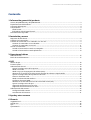 2
2
-
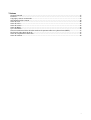 3
3
-
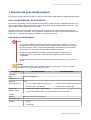 4
4
-
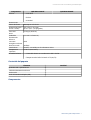 5
5
-
 6
6
-
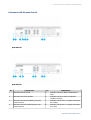 7
7
-
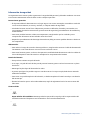 8
8
-
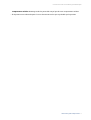 9
9
-
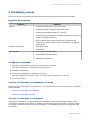 10
10
-
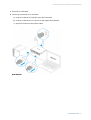 11
11
-
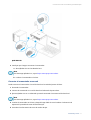 12
12
-
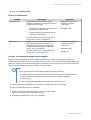 13
13
-
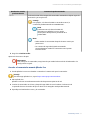 14
14
-
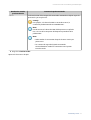 15
15
-
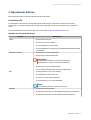 16
16
-
 17
17
-
 18
18
-
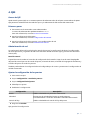 19
19
-
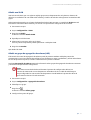 20
20
-
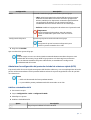 21
21
-
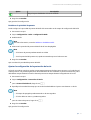 22
22
-
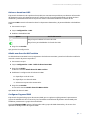 23
23
-
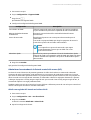 24
24
-
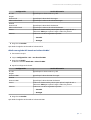 25
25
-
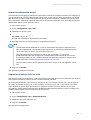 26
26
-
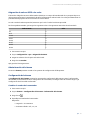 27
27
-
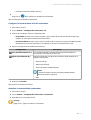 28
28
-
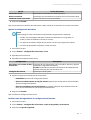 29
29
-
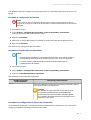 30
30
-
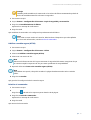 31
31
-
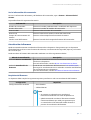 32
32
-
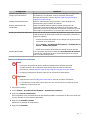 33
33
-
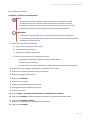 34
34
-
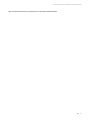 35
35
-
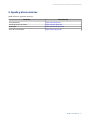 36
36
-
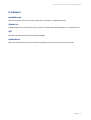 37
37
-
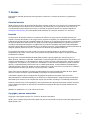 38
38
-
 39
39
-
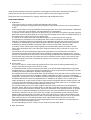 40
40
-
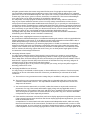 41
41
-
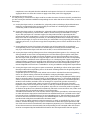 42
42
-
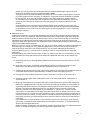 43
43
-
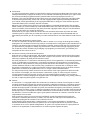 44
44
-
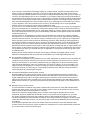 45
45
-
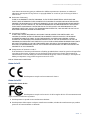 46
46
-
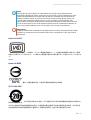 47
47
-
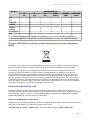 48
48
-
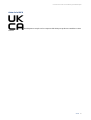 49
49
QNAP QSW-M3212R-8S4T User guide
- Type
- User guide
- This manual is also suitable for
Ask a question and I''ll find the answer in the document
Finding information in a document is now easier with AI
in other languages
Related papers
-
QNAP QSW-M7308R-4X User guide
-
QNAP QSW-M7308R-4X User guide
-
QNAP QSW-M2116P-2T2S User guide
-
QNAP QSW-M7308R-4X User guide
-
QNAP QSW-M7308R-4X User guide
-
QNAP QSW-M3216R-8S8T User guide
-
QNAP QSW-M3216R-8S8T User guide
-
QNAP QSW-M3216R-8S8T User guide
-
QNAP QSW-M3216R-8S8T User guide
-
QNAP QSW-M3216R-8S8T User guide
Other documents
-
Grandstream GWN7832 Installation guide
-
Dell PowerEdge M805 Specification
-
Dell Networking N2024 Getting Started Manual
-
Dell KVM 2161DS User guide
-
Asustor FLASHSTOR 12 Pro (FS6712X) User guide
-
Dell PowerSwitch N1500 Series Owner's manual
-
Dell EMC PowerSwitch N3100 Series Owner's manual
-
Dell PowerSwitch N3000 Series User manual
-
Dell PowerSwitch N1100-ON Series Quick start guide
-
Dell PowerConnect M6348 Quick start guide